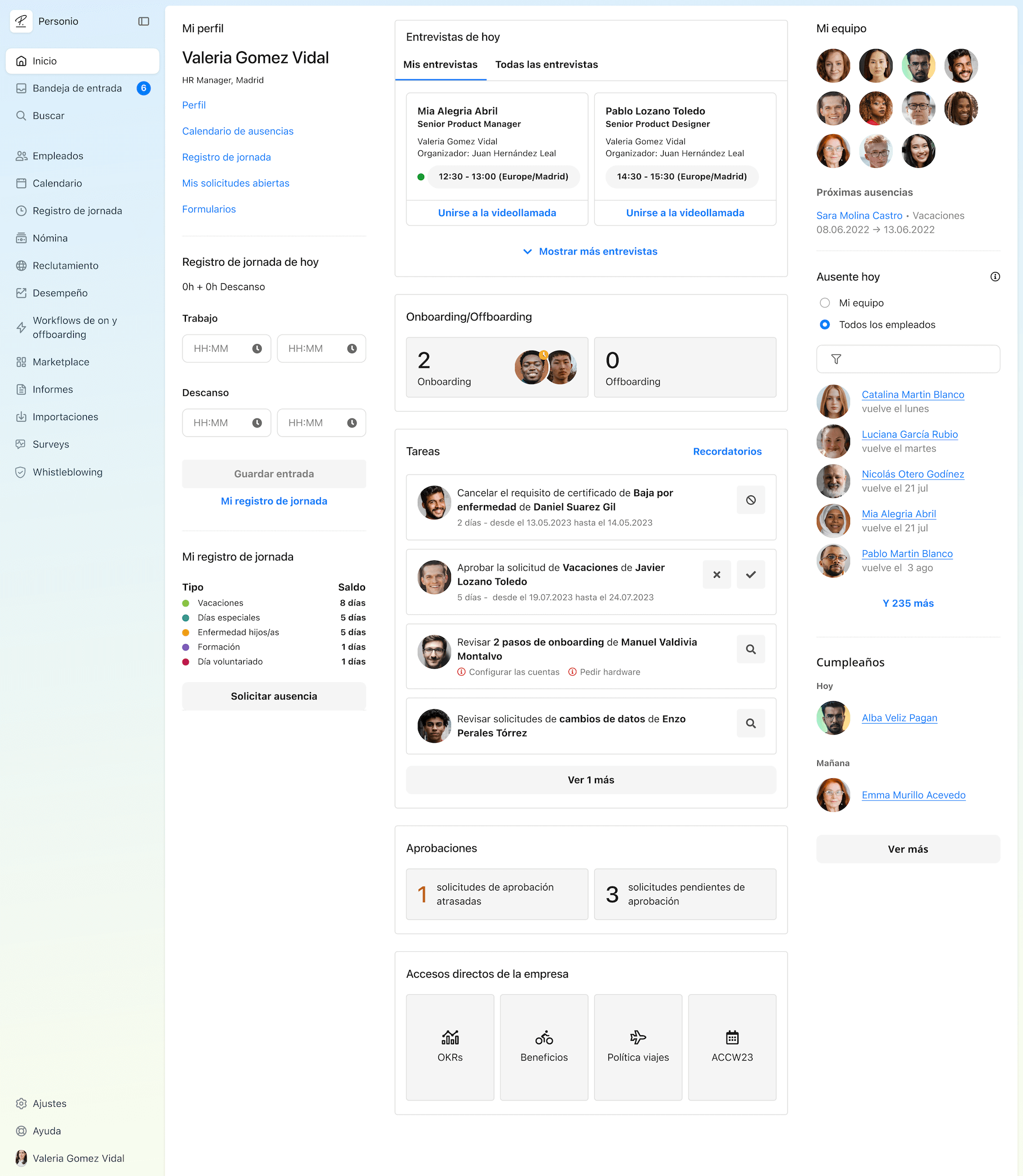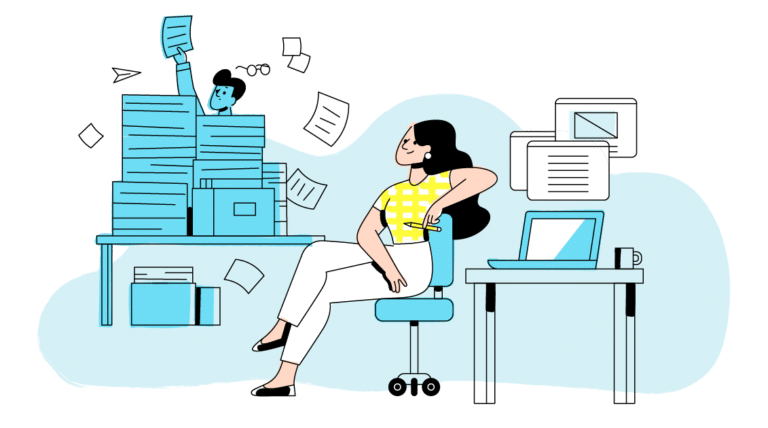Últimos artículos
Plantilla de nómina en Excel [Descarga gratuita]
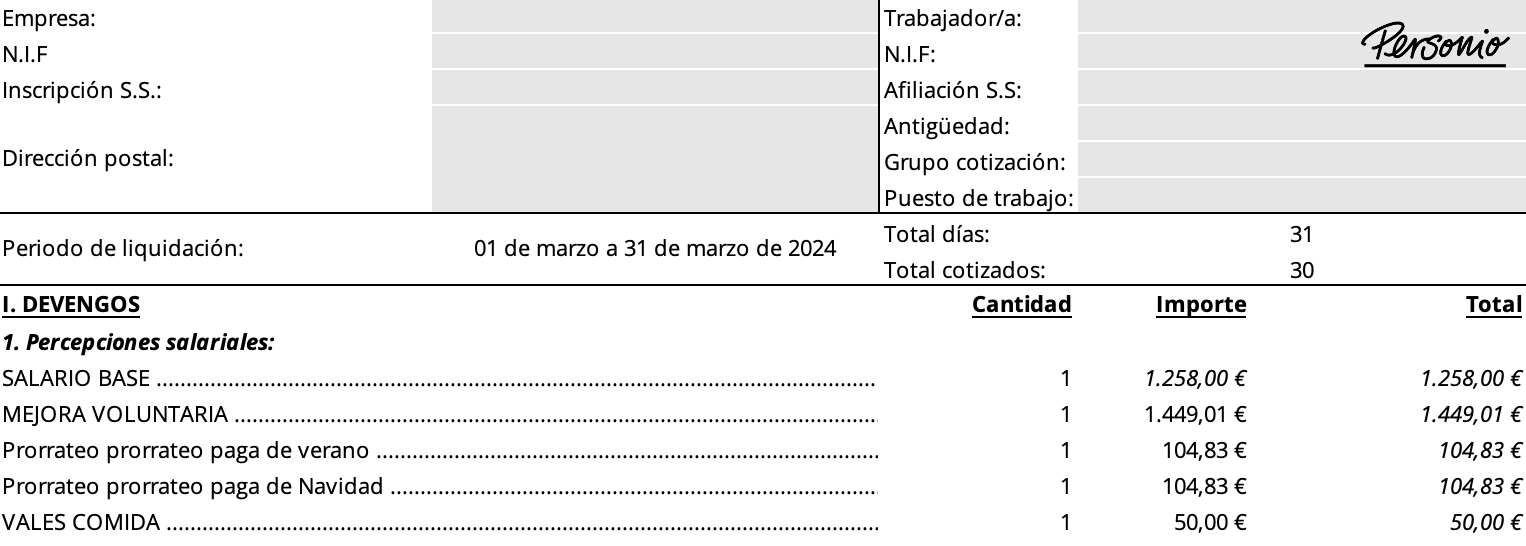
Contar con un sistema de gestión de nóminas ágil y práctico es imprescindible en cualquier organización. Esto evita posibles errores y retrasos en los pagos a los empleados y permite realizar un mejor control de los gastos y la contabilidad de la empresa. Además, es importante que las nóminas reflejen correctamente todos los datos, incluidos los devengos, las cotizaciones a la Seguridad Social y el desglose de cada apartado.
Una plantilla de nómina en Excel te ayudará a calcular todos estos aspectos de forma sencilla y adaptarla a las características de cada empleado. Sin embargo, para optimizar este proceso, lo más útil es digitalizarlo a través de un software de gestión de nóminas. Con este método podrás actualizar todos los datos relevantes de los empleados y enviarles las nóminas de manera automática.
Si de momento te decantas por el uso de una plantilla, en este artículo encontrarás un modelo de nómina gratuito. Te explicamos cómo utilizarlo y qué partes contiene.
Descarga una plantilla de nómina en Excel¿Para qué sirve una plantilla de nómina en Excel?
Una plantilla de nómina en Excel es una hoja de cálculo en la que se detallan todos los aspectos relacionados con el pago del salario de los empleados y las contribuciones a la Seguridad Social. Al utilizarlas, las empresas ahorran una gran cantidad de tiempo, ya que tan sólo es necesario cambiar los datos de los empleados cada vez que lo necesiten. El resto de aspectos, como el total de deducciones y la cantidad a percibir por los empleados, se calculan de forma automática.
Aunque también se pueden utilizar plantillas en distintos formatos, como en Word o PDF, el más aconsejable es en Excel, ya que es fácilmente editable y contiene fórmulas que agilizan la contabilidad de los aspectos necesarios. Por eso, y aunque se incluyan algunos datos de manera manual, se reduce el riesgo de cometer errores.
Además, utilizar un Excel para hacer y calcular la nómina paso a paso es una manera de aligerar la carga de trabajo para los departamentos responsables de gestionar este proceso, que en la mayoría de casos suelen ser el de RR. HH. o el financiero.
Descarga una plantilla de nómina en excel gratis
Desde Personio hemos elaborado una plantilla de nómina en formato Excel que puedes descargar gratuitamente. Para ello, sólo tienes que hacer click sobre la imagen inferior para recibirla en tu correo.
Plantilla de nómina en Excel gratis
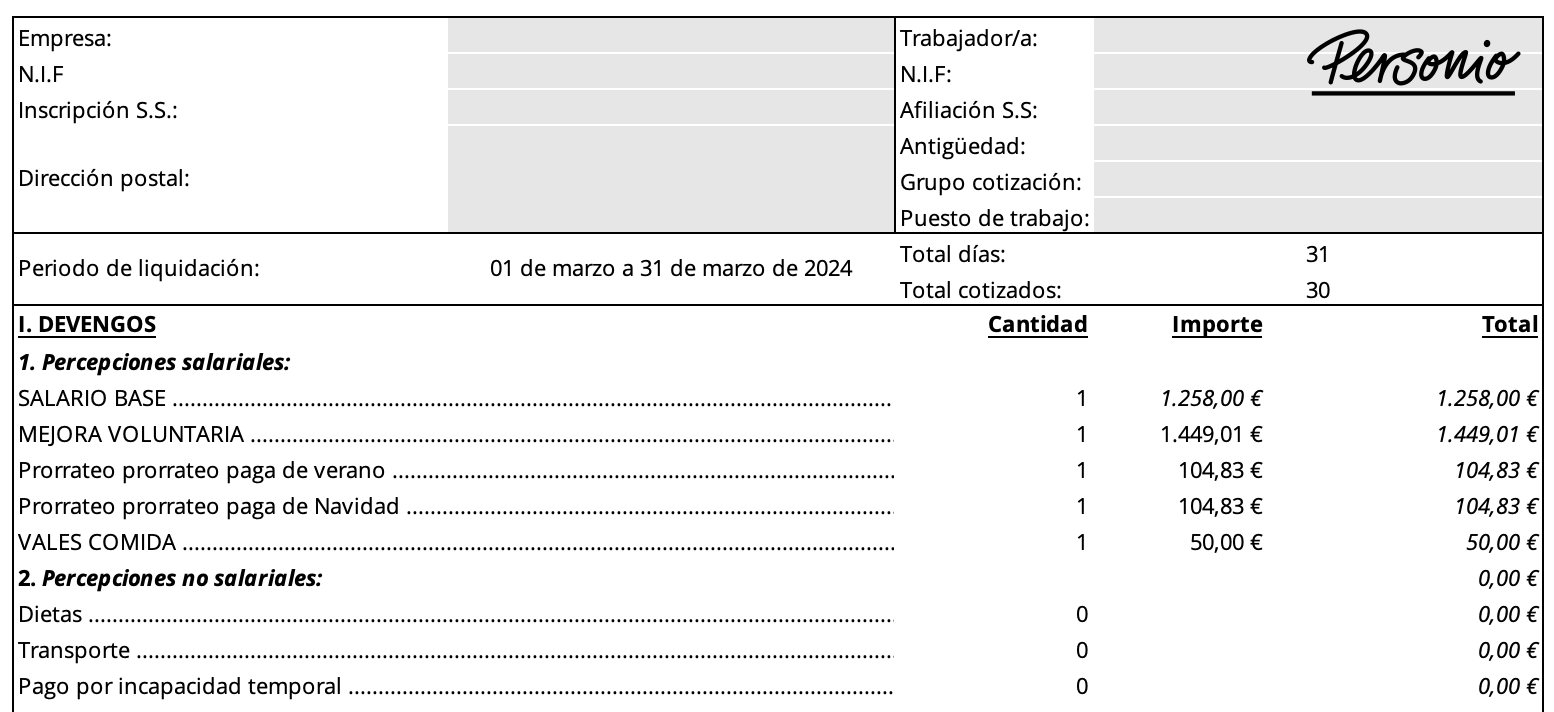
Agiliza el proceso de remuneración de tus empleados gracias a esta plantilla Excel de nómina
Descarga una plantilla de nómina en ExcelUna vez hayas accedido, introduce tus datos en un breve formulario para obtener el enlace de descarga. Puedes utilizar la plantilla de nómina de manera online, en plataformas como Google Drive o One Drive, o desde el ordenador como documento Excel. Te recomendamos que para un mejor funcionamiento, la utilices en este último formato (como documento Excel).
¿Cómo utilizar una plantilla de nómina en Excel?
Utilizar un modelo de nómina en Excel es realmente sencillo. Tan sólo es necesario seguir estos pasos:
1. Introduce los datos de la empresa y del trabajador
Lo primero que tendrás que hacer será incluir en el encabezado de la plantilla nómina en Excel la información relativa a la empresa y al empleado para el que estés realizando la nómina.
Para la información de la empresa necesitarás los siguientes datos:
Nombre que aparece en el registro mercantil
Número de identificación fiscal (NIF) de la empresa
El número de inscripción a la Seguridad Social
Dirección postal
En los datos del empleado deberá constar lo siguiente:
Nombre completo del trabajador. En este apartado también es frecuente introducir el ID del empleado
Número de identificación fiscal (NIF) del empleado
Antigüedad en la empresa con la fecha de inicio
Grupo de cotización
Información adicional como por ejemplo el puesto que ocupa el empleado en la empresa
2. Añade el periodo de liquidación y la cuantía de lo devengado
A continuación introduce la fecha que corresponde a la nómina y al periodo de liquidación, que suele ser un mes natural: por ejemplo, del 1 de enero al 31 de enero; el total de días y de los cotizados.
En el siguiente apartado, el de devengos, tendrás que anotar la cifra de las percepciones salariales: el salario base, la mejora voluntaria de la empresa, los prorrateos de las pagas de verano o Navidad y el cómputo de horas extraordinarias (en caso de que se remuneren). También deberás añadir las percepciones no salariales como por ejemplo dietas, pluses de transportes o pagos por incapacidad temporal.
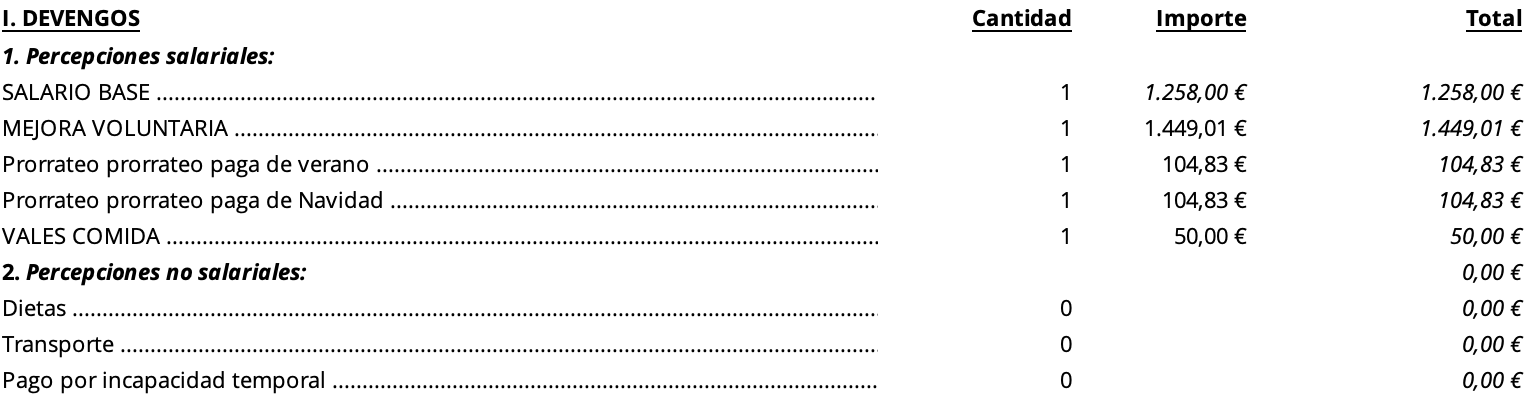
Recuerda que tan sólo se trata de incluir datos numéricos, ya que todos estos conceptos aparecen por defecto en la plantilla. Si quieres añadir uno nuevo, crea una celda y escribe la información que necesitas. Si en cambio quieres eliminarlo, pincha sobre la celda y con el botón derecho dale a ‘Eliminar’.
3. Introduce las deducciones
En este apartado deberás anotar el tipo impositivo de las cotizaciones del trabajador a la Seguridad Social, según el tipo de convenio colectivo. Algunas de estas contribuciones son por contingencias comunes, desempleo, formación profesional o retenciones a cuenta del IRPF (Impuesto Sobre la Renta de las Personas Físicas).
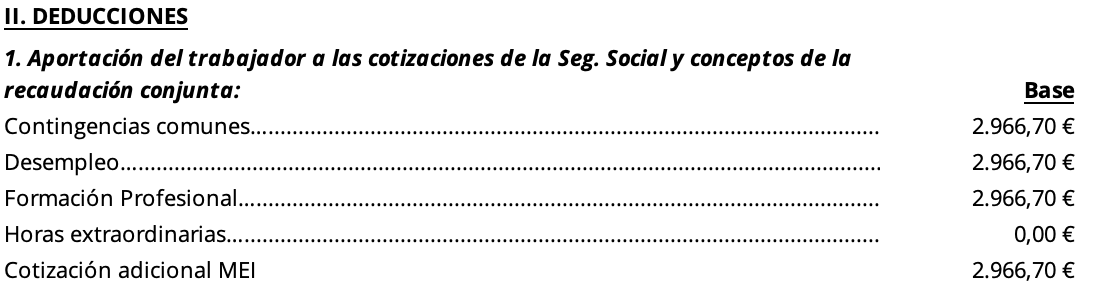
De esta forma, se obtendrá el total a deducir de la parte devengada y el sueldo neto del empleado. De nuevo, todos estos cálculos en la plantilla de nómina se hacen de manera automática.
4. Calcula las aportación de la empresa
En el último apartado podrás calcular cuánto aporta la empresa por los conceptos referentes a las contingencias comunes, las profesionales y los de recaudación conjunta, así como la cotización por el nuevo impuesto en las nóminas: el MEI (Mecanismo de Equidad Intergeneracional).

4. Entrega y firma de la nómina
Por último, una vez se termine de introducir todos estos datos, tan sólo habrá que reflejar la fecha en la que se ha realizado la nómina y firmar la plantilla Excel. Así, podremos enviársela al trabajador.
Plantilla de nómina en Excel gratis
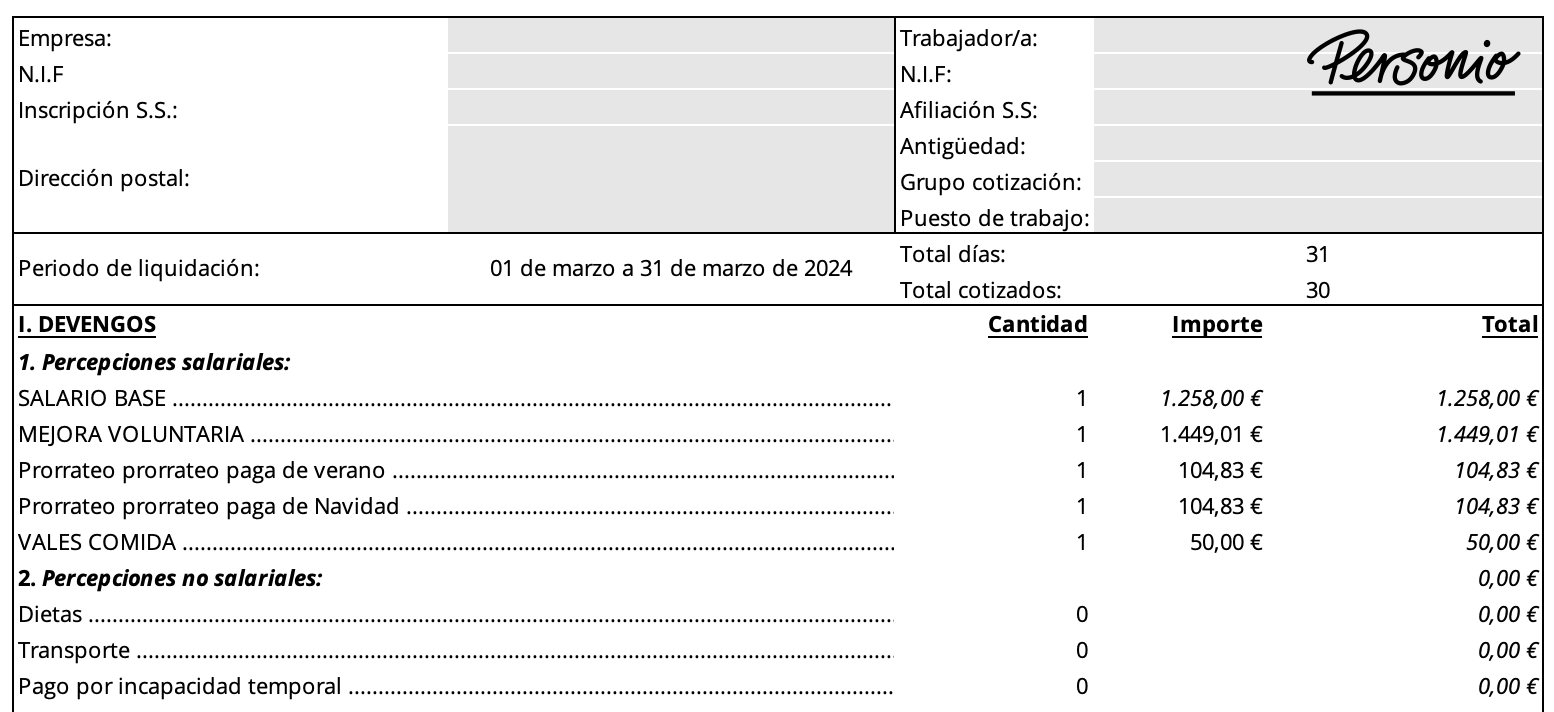
Agiliza el proceso de remuneración de tus empleados gracias a esta plantilla Excel de nómina
Descarga una plantilla de nómina en Excel¿Cómo hacer una nómina pdf?
Para crear una nómina en PDF, puedes guardar la plantilla de nómina en Excel que te ofrecemos en este artículo en formato PDF. Una vez la hayas descargado, tan sólo dale a ‘Archivo’, ‘Guardar como’ y hacer click sobre ‘PDF’. De esta manera la tendrás lista para imprimir y entregársela a tus empleados para que la firmen.
Si prefieres realizar una nómina en PDF desde cero, hemos creado este artículo sobre los elementos que debe contener una plantilla de nóminas para que te resulte más fácil añadir todos los conceptos relevantes.
¿Cómo digitalizar la gestión de nóminas?
Como hemos visto, el uso de un Excel de nómina es un elemento útil, pero no evita que haya que añadir algunos aspectos de forma manual. Esto puede dar lugar a errores y olvidos en los cálculos que deben realizarse. Por eso, lo idóneo es disponer de un sistema que nos permita obtener las nóminas de forma automática con datos actualizados.
En ese sentido, un software de nóminas con el que gestionar todos los trámites relevantes de este proceso, permite volcar la información de manera instantánea. Así, tan sólo habrá que aprobarlas y enviarlas con un click a todos los empleados.
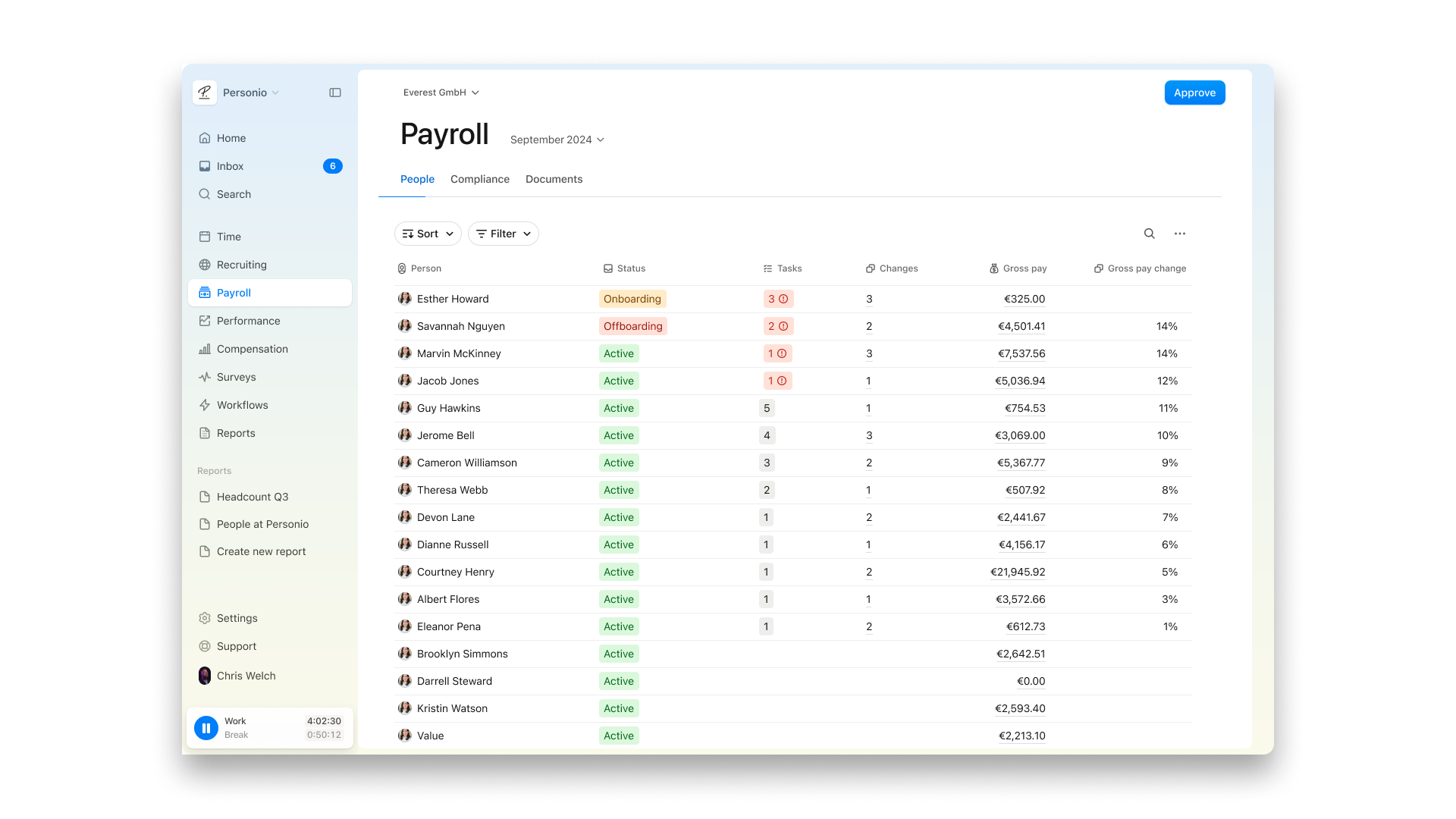
Con una plataforma como la de Personio, puedes gestionar las nóminas y además configurar los accesos para que, en caso de que tu empresa cuente con una gestoría externa, agilizar la coordinación. Prueba gratuitamente nuestra solución durante 14 días para ver esta y otras funcionalidades con las que impulsar el área de RR. HH.
Encuentra más recursos y plantillas Excel de RR. HH. en este artículo. Podrás mejorar aspectos como las nóminas de tus empleados, las vacaciones y ausencias, el control horario ¡y mucho más!
Exclusión de responsabilidad
El contenido facilitado a través de nuestro sitio web (incluido el de carácter jurídico) solo pretende proporcionar información general no vinculante y no constituye en modo alguno un asesoramiento legal. La información presentada no sustituye ni pretende sustituir el asesoramiento legal de, por ejemplo, un abogado que aborde tu situación específica. A este respecto, queda excluida cualquier responsabilidad o garantía por la vigencia, la exactitud y la integridad de la información proporcionada.
Prueba Personio durante 14 días gratis sin compromiso.